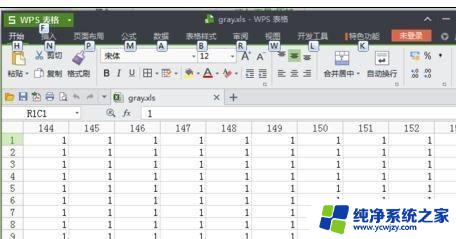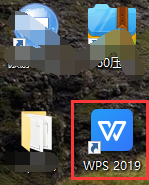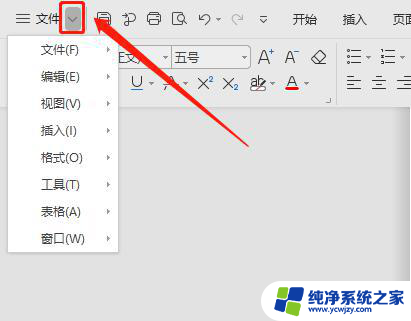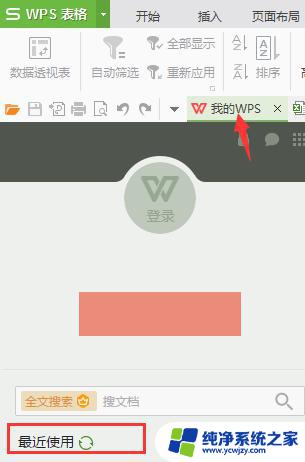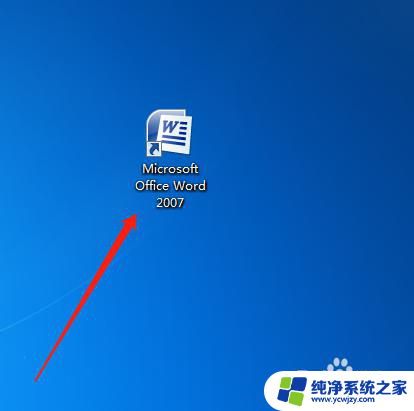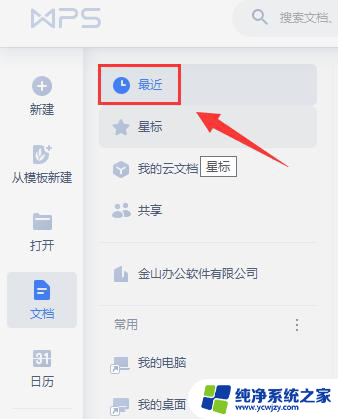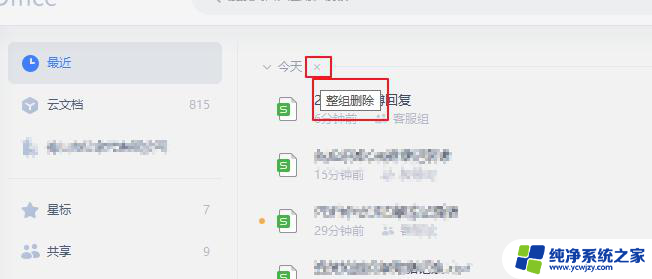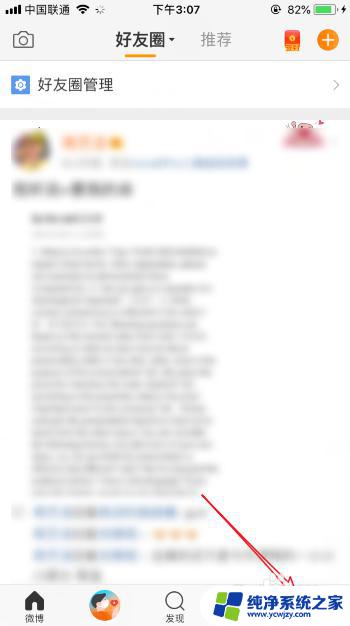wps怎么关闭最近访问文档 WPS如何清除最近打开过的文档记录
更新时间:2024-03-05 15:05:34作者:yang
在使用WPS Office办公软件的过程中,我们经常会打开和编辑各种文档,有时候我们可能不希望在软件中展示最近访问过的文档记录,这样可能会泄露一些隐私信息。WPS Office如何关闭最近访问文档记录呢?接下来我们就来介绍一下具体的操作方法。
具体方法:
1.点击下图所示的wps界面左上方的小三角。
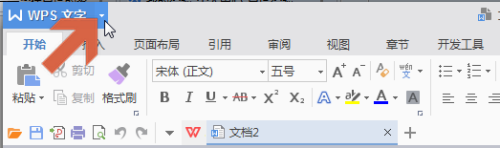
2.点击弹出菜单中的【工具】子菜单中的【选项】。
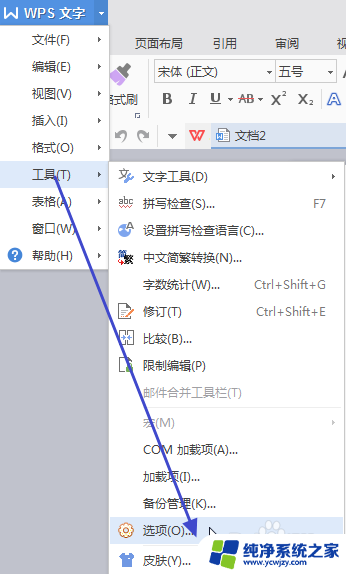
3.点击打开选项中的【常规与保存】选项卡。
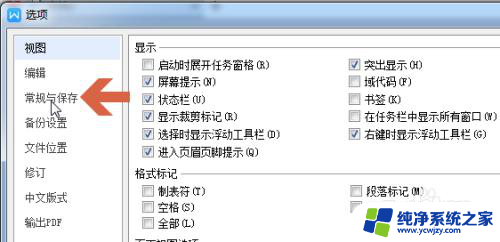
4.将【最近文档管理列出文件】选项设置成0个。
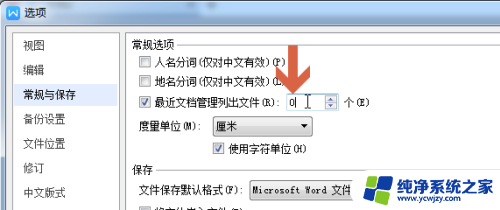
5.或者点击取消勾选【最近文档管理列出文件】选项。
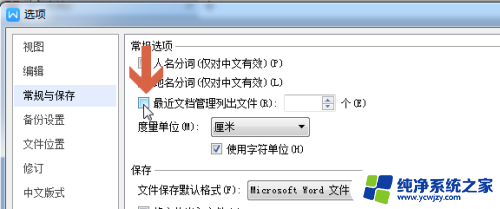
6.点击确定按钮。
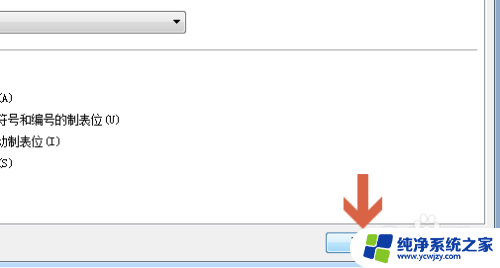
7.这样,wps就不显示最近打开过的文件了。
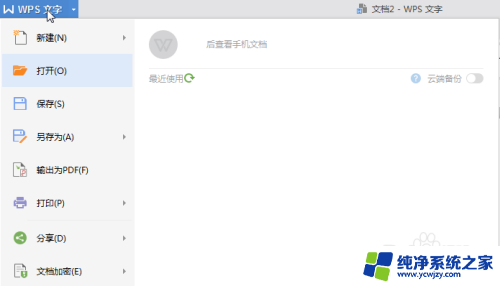
8.注:本经验以WPS Office的10.1版本为例介绍,如果WPS Office升级后更改相应设置,则本经验可能不适用于新版本。
以上就是如何关闭wps中的最近访问文档的全部内容,如果你遇到这种情况,可以按照以上步骤解决,非常简单快速,一步到位。